
- •А.Н.Борисов информационные технологии управления (часть 3)
- •Содержание
- •Введение
- •Система проектирования и управления базами данных Access Реляционные базы данных
- •Создание и работа с базой данных
- •Ms Power Point
- •Быстрое создание презентации
- •Режимы просмотра презентации
- •Этапы и способы формирования презентации.
- •Первый этап – создание структуры презентации
- •Создание презентации путем импорта структуры
- •Создание структуры на основе автомакетов
- •Копирование слайда из одной презентации в другую
- •Второй этап – создание стиля презентации
- •Использование образца слайдов для создания стиля презентации
- •Изменение образца слайдов
- •Третий этап – нанесение на слайды необходимой информации Создание текста и его форматирование
- •Увеличение текста:
- •Создание диаграммы
- •Создание таблиц
- •Создание простой таблицы
- •Добавление и редактирование таблицы Word
- •Создание и использование гиперссылок
- •Четвертый этап - анимация и способы смены слайдов.
- •Параметры показа слайдов
- •Пятый этап - произвольные показы
- •Создание произвольного показа
- •Основы работы с Microsoft Outlook Общие сведения
- •Настройка папки «Outlook сегодня»
- •Календарь
- •Контакты
- •Создание web-страниц в редакторе FrontPage Запуск редактора
- •Использование шаблонов и мастеров
- •Шаблоны страниц
- •Создание страницы рамок
- •Использование шаблонов рамок
- •Основы работы в ms FrontPage
- •Работа с текстом
- •Организация навигации
- •Создание ссылки
- •Предварительный просмотр
- •Свойства страницы
- •Дополнительные возможности ms FrontPage Автоэскизы для предварительного просмотра
- •Меняющиеся кнопки
- •Бегущие строки
- •Добавление бегущей строки
- •Подготовка информационных материалов в Microsoft Office Publisher 2003
- •Запуск программы
- •Создание новой публикации
- •О работе с главными страницами
- •Перемещение объекта на главную страницу со страницы публикации
- •Создание таблицы
- •Выравнивание объектов
- •Создание веб-узла
- •Создание и заполнение форм с помощью Microsoft Office InfoPath 2003 Общие сведения о Microsoft Office InfoPath 2003.
- •Запуск программы
- •Рабочее пространство InfoPath
- •Формы и шаблоны форм
- •Переключение между режимами
- •Поиск и открытие формы
- •1. Открытие формы для заполнения
- •2. Открытие формы в режиме конструктора
- •Образцы форм
- •Основные принципы работы с формами
- •Компьютерные сети Общие сведения
- •Топологии локальных сетей
- •Сетевое оборудование
- •Сетевые возможности Windows
- •Глобальная сеть Internet
- •Подключение к Интернету.
- •Протоколы
- •Ip-адреса.
- •Доменные имена.
- •“Всемирная паутина” и другие службы Сети.
- •Web,http,html.
- •Url-адреса.
- •Работа с обозревателем Internet Explorer.
- •Окно программы InternetExplorer.
- •Навигация по страницам.
- •Гиперссылки.
- •“Избранное” и управление им.
- •Панель ссылок и выбор начальной страницы.
- •Выбор кодировки и проблемы со шрифтами.
- •Работа с файлами в ie.
- •Поиск на текущей странице.
- •Ускорение загрузки страниц.
- •Поиск информации вInternet.
- •Поисковые серверы.
- •Каталоги ресурсов.
- •Правила поиска.
- •Электронная почта.
- •Адреса электронной почты.
- •Вызов и настройка Outlook Express.
- •ОкноOutlookExpress.
- •Создание нового письма.
- •Ответ и пересылка.
- •Вложения.
- •Сохранение почты.
- •Работа с папками.
- •Адресная книга.
- •Подпись.
- •Сортировка входящих писем.
- •Бесплатные почтовые службы.
- •Безопасность при работе с почтой.
- •Основные Internet-технологии и информационные ресурсы.
- •Ресурсы по бизнесу и экономике:
- •Средства электронной коммерции - виртуальные магазины, баннерные сети.
- •Средства интерактивного общения - icq, чаты, форумы, доски объявлений.
- •Список рекомендуемой литературы
- •Приложения Методические указания по выполнению контрольно - курсовой работы Цель и задачи курсовой работы (кр):
- •Тема кр
- •Содержание кр
- •Объем пояснительной записки
- •Форма сдачи кр
- •Задание на курсовой проект (работу)
- •Информационные технологии управления (часть 3)
- •300600, Г. Тула, просп. Ленина, 92
- •300600, Г. Тула, ул. Болдина, 151
Поиск и открытие формы
При заполнении формы можно открывать новые незаполненные формы, а также формы, сохраненные ранее. При разработке формы можно открывать установленные на компьютере или находящиеся в Интернете шаблоны форм, также можно использовать шаблоны форм, связанные с библиотеками форм.
1. Открытие формы для заполнения
Открытие новой формы:
В меню Файлвыберите командуЗаполнить форму.
В группе Открыть формуобласти задачЗаполнение формывыберите ссылкуС моего компьютера.
В поле Тип файловдиалогового окнаОткрытиевыберитеШаблоны форм.
В раскрывающемся списке Папкавыберите диск, папку или адрес в Интернете, где находится форма, которую требуется заполнить.
В списке папок дважды щелкните папку, содержащую форму, которую требуется открыть.
Щелкните значок формы и нажмите кнопку Открыть.
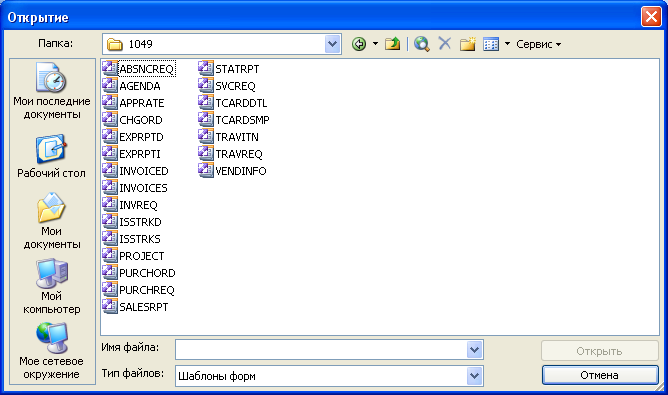
![]() Открытие
сохраненной формы
Открытие
сохраненной формы
В меню Файлвыберите командуЗаполнить форму.
В группе Открыть формуобласти задачЗаполнение формывыберите ссылкуС моего компьютера.
В поле Тип файловдиалогового окнаОткрытиевыберитеФормы.
В раскрывающемся списке Папкавыберите диск, папку или адрес в Интернете, где находится форма (файл с расширением .xml), которую требуется открыть.
Примечание. Чтобы открыть форму, находящуюся в библиотеке форм, нажмите кнопку Мое сетевое окружение и выберите из списка папок библиотеку форм.
В списке папок дважды щелкните папку, содержащую форму, которую требуется открыть.
Щелкните значок формы и нажмите кнопку Открыть.
2. Открытие формы в режиме конструктора
Открытие незаполненной формы
В меню Файлвыберите командуКонструктор форм.
В группе Создать новую формуобласти задачКонструктор формвыберите ссылкуСоздать пустую форму.
Открытие учебной формы
В меню Файлвыберите командуКонструктор форм.
В группе Создать новую формуобласти задачКонструктор формвыберите ссылкуНастроить образец.
В диалоговом окне Настройка образцавыберите форму, которую требуется настроить.
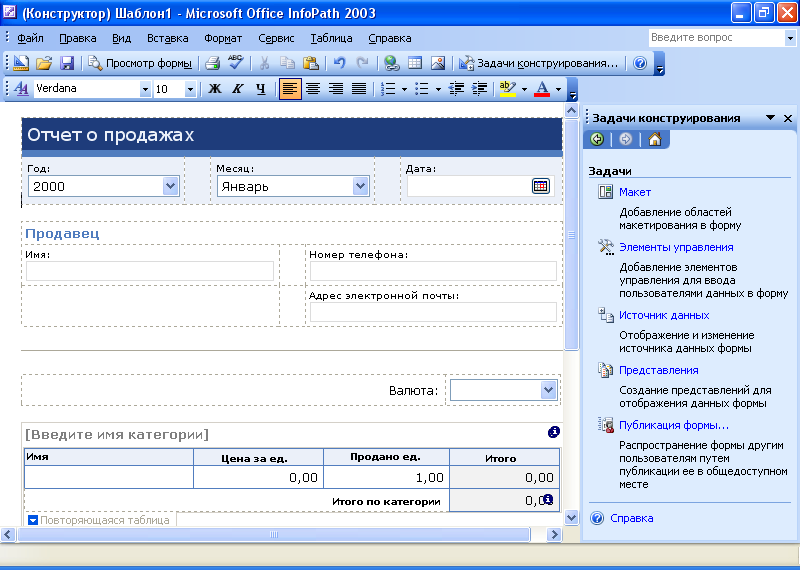
Открытие сохраненного шаблона формы
В меню Файлвыберите командуКонструктор форм.
В группе Открыть форму в конструктореобласти задачКонструктор формвыберите ссылкуС моего компьютера.
В раскрывающемся списке Папкадиалогового окнаОткрытие в режиме конструкторавыберите диск, папку или адрес в Интернете, где находится шаблон (файл с расширением .xsn), который требуется открыть.
В списке папок дважды щелкните папку, содержащую шаблон формы.
Щелкните значок шаблона формы и нажмите кнопку Открыть.
Открытие шаблона формы библиотеки форм:
В меню Файлвыберите командуКонструктор форм.
В группе Открыть форму в конструктореобласти задачКонструктор формвыберите ссылкуС узла SharePoint.
В диалоговом окне Открытие с узла SharePointвведите адрес узла SharePoint, содержащего библиотеку форм, которую требуется открыть, и нажмите кнопкуДалее, а затем выберите необходимую библитеку форм.
Образцы форм
Microsoft Office InfoPath 2003 предоставляет множество образцов форм, разработанных для удовлетворения различных деловых потребностей. Образцы форм могут быть заполнены как есть или настроены для конкретных целей. Например, в образец формы можно добавить или удалить элементы управления, изменить правила проверки данных либо добавить эмблему.
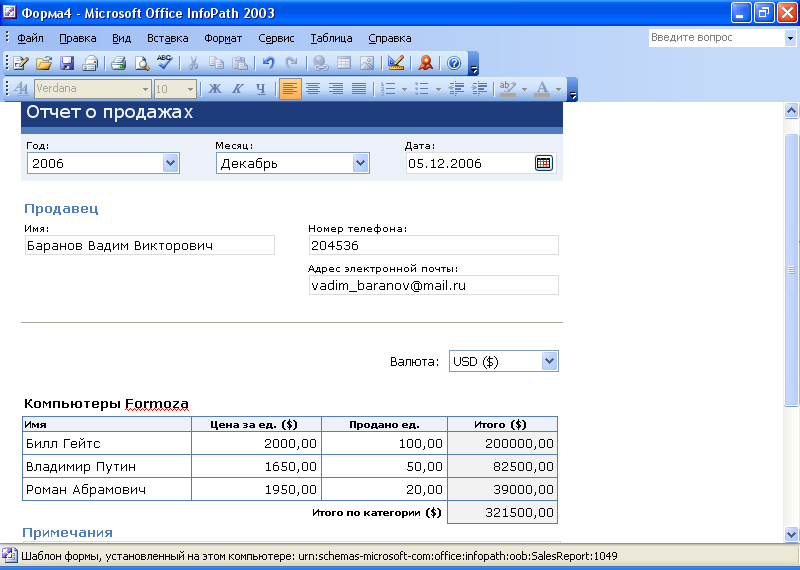
Образцы форм можно также использовать в качестве примеров для размещения или добавления компонентов в формы. Например, можно открыть образец формы отчета о расходах в режиме конструктора, чтобы лучше понять, как работает повторяющаяся таблица. Можно просмотреть свойства таблицы, используемые в ней типы элементов управления, а также с какими полями или группами связаны элементы управления. Это может помочь при создании и добавлении компонентов в собственные формы.
Для создания образца формы следует нажать Файл –> Заполнить форму –> Другие формы и выбрать необходимый образец.
